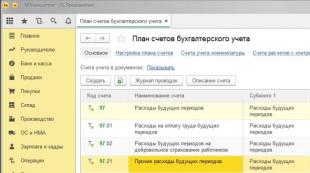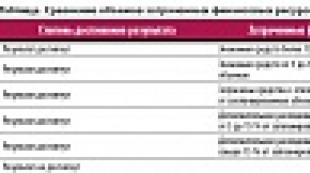Նոր OKVED 1s zup-ում: Հաշվետվության մեջ լրացնելով OKVED-ը: Չափման միավորների համառուսական դասակարգիչ
1C 8.3 հարթակի ծրագրերը կարող են ոչ միայն արտացոլել ընկերության բոլոր բիզնես գործընթացները: Նրանց ամենակարևոր գործառույթներից մեկը կարգավորող մարմիններին հաշվետվություն տրամադրելը հեշտացնելն է: Դրա համար ներս տարբեր համակարգեր 1C-ը պետք է համապատասխանի որոշակի տվյալների՝ արժույթներին, դրանց դրույքաչափերին, երկրների ցանկին, բանկերին, չափման միավորներին: Եթե դուք շեղվեք այս կանոնից, ապա նախադեպեր կարող են առաջանալ, երբ անհամապատասխանություններ են առաջանում փաստաթղթերը 1C-ում վերբեռնելիս: Կանխել նմանատիպ իրավիճակներՍտեղծվել են հատուկ տեղեկատու գրքեր՝ դասակարգիչներ, որոնք պետք է թարմացվեն։
Դասակարգիչներ 1C
1C-ում դասակարգիչը կոչվում է բոլոր ընկերությունների համար տեղադրված տարրերի համակարգված ցանկ: Տիպիկ 1C կոնֆիգուրացիաներում կարող են լինել տարբեր դասակարգիչներ, որոնք անհրաժեշտ են որոշակի ցուցանիշներ հաշվի առնելու համար: Կան և՛ համընդհանուր տեղեկատու տվյալներ, որոնք դուք կգտնեք 8.3 պլատֆորմի գրեթե բոլոր բնորոշ 1C կոնֆիգուրացիաներում, և՛ նեղ կենտրոնացված: Առաջին տեղեկատվությունը հետևյալն է.
- Արժույթները և դրանց դրույքաչափերը;
- Միավորներ;
- Աշխարհի երկրներ;
- հասցեի դասակարգիչ.
Կան նաև 1C 8.3 դասակարգիչների ավելի քիչ տարածված տեսակներ, որոնք նախատեսված են նեղ ֆոկուսի տվյալները ցուցադրելու համար: Եթե դուք չեք հանդիպել դրանց, ապա կամ դրանք կազմաձևման մեջ չեն, կամ չեք օգտագործում: Սա նույնպես հնարավոր է, քանի որ որոշ կոնֆիգուրացիաներ իրականացվում են մասերով, և շատ դիրեկտորիաներ սպասում են իրենց հերթին: Ինչպե՞ս պարզել, թե ինչ դասակարգիչներ կան ձեր տվյալների բազայում: Դա անելու երեք եղանակ կա.
Շատ ավելի հեշտ է ճանաչել դիրեկտորիաները, որոնցում կարելի է ավելացնել ընդհանուր դասակարգիչների տարրերը: Տարրերի ցանկի տեսքով կա՛մ կա դասակարգիչից ընտրելու կոճակ, կա՛մ էլ տարր ստեղծելիս 1C-ը ձեզ կհուշի օգտագործել դասակարգիչը։ Այս հարցումն անտեսելը և ձեռքով տարրեր ստեղծելը հղի է հնարավոր սխալներտեսչական մարմինների տվյալների բազաների հետ անհամապատասխանություններ:
Բոլոր նման գրացուցակները պետք է թարմացվեն և վերահսկվեն, որպեսզի օգտվողները հնարավորություն չունենան ինքնուրույն տարրեր ավելացնել: Ի վերջո, մարդիկ կարող են սխալվել, իսկ հարկային գրասենյակ փաստաթղթեր ուղարկելիս սխալի կամ տառասխալի գինը կարող է բավականին թանկ լինել։ Ձեր ինֆաբազում դիրեկտորիաների նոր տարրեր ավելացնելու համար դուք պետք է դրանք ընտրեք դասակարգիչներից: Որտե՞ղ կհայտնվեն նոր տվյալները միասնական դասակարգիչներում:
Որպեսզի երեկ ստեղծված բանկը կամ նոր արժույթը հայտնվի ձեր տվյալների բազայում, դուք պետք է թարմացնեք դասակարգիչը 1C-ում: Մի անհանգստացեք, քանի որ այս ընթացակարգը շատ ավելի հեշտ է, քան կոնֆիգուրացիան թարմացնելը. 1C մշակողները տրամադրել են դասակարգիչները նվազագույն ջանքերով թարմացնելու հնարավորություն: Բացի այդ, շատ կոնֆիգուրացիաներ աջակցում են ավտոմատ պլանավորված ներբեռնումներ՝ օգտագործելով պլանավորված աշխատանքներ:
Կարծիք կա, որ այս տարբերակը կարող է զգալիորեն նվազեցնել կատարումը, մինչդեռ դժվար է պահպանել տվյալների բեռնման կարգը դասակարգիչների մեջ: Այնուամենայնիվ, երբ պատշաճ պլանավորումև բավականաչափ հզոր սերվեր, դուք պետք չէ անհանգստանալ այս պահերի համար: Հազվագյուտ դեպքերում ադմինիստրատորը կարող է անջատել պլանավորված առաջադրանքը՝ դասակարգիչը թարմացնելու և ձեռքով թարմացնելու համար, որպեսզի չսպասի նշված պահին: Նման դեպքերում կարևոր է ժամանակ չկորցնել, ուստի եկեք դիտարկենք դասակարգիչների թարմացման գործընթացը 1C-ում:
Դասակարգիչի թարմացման օրինակներ
Ադմինիստրատորները և հզոր օգտագործողները պետք է իմանան, թե որտեղ տեսնեն, թե որ դիրեկտորիաներն են ավտոմատ կերպով թարմացվում և որ ժամին: Սա ստուգելու համար դուք պետք է գնաք հետևյալ բաժինները (անունները կարող են տարբերվել՝ կախված կազմաձևերից).
- Կառավարում;
- Ծառայություն;
- Պլանավորված և ֆոնային առաջադրանքներ:
Այս ընտրացանկը ցուցադրում է աշխատատեղերը, որոնք աշխատում են սերվերում առանց օգտվողի միջամտության: Այստեղ դուք կարող եք տեսնել ոչ միայն որոշակի առաջադրանքի միացված լինելը, կատարման կարգավիճակը, այլև կազմաձևման ավարտի ժամանակը, ժամանակացույցը և անունը: Օպտիմալ է կարգավորել պլանավորված առաջադրանքների կատարումը գիշերը, որպեսզի չանհանգստացնեք օգտվողներին: Բնականաբար, դրա համար սերվերը պետք է անընդհատ աշխատի, ինչը տեղի է ունենում ընկերությունների մեծ մասում:

Դասակարգիչի բեռնումն անջատելու համար հիշողությունն ազատելու կամ առցանց տվյալները ձեռքով բեռնելու համար հարկավոր է բացել անհրաժեշտ 1C պլանավորված առաջադրանքը: Վերևում նշված է վանդակի կողքին գտնվող «Միացված» կետը, որը դուք պետք է հանեք նշումը և այնուհետև գրեք փոփոխությունները տեղեկատվական բազայում: Դա արեք գիտակցաբար, քանի որ նման գործողությունը նշանակում է, որ դուք պարտավորվում եք թարմացնել դասակարգիչը։
Որպեսզի օգտագործողները ստույգ տեղեկատվություն ունենան առանց պլանավորված առաջադրանքների օգտագործման, անհրաժեշտ է ձեռքով թարմացնել դասակարգիչները: Մտածեք թարմացնել հայտնի ցուցակներից մեկը՝ բանկերի դասակարգիչը: Վերջին մի քանի տարիների ընթացքում հարյուրավոր բանկեր փակվել և բացվել են, ուստի դասակարգիչը պետք է բեռնվի 1C 8.3-ում ամեն օր կամ առնվազն մի քանի օրը մեկ անգամ:
Թարմացման գործընթացը բաղկացած է մի քանի քայլերից.

Եթե դուք թարմացրել եք դասակարգիչը, քանի որ տվյալների բազայում տվյալներ չկան, ստուգեք դրանց առկայությունը բեռնումից հետո: Դրանից հետո դուք կարող եք վերադառնալ գրացուցակ և ավելացնել ամեն ինչ դասակարգիչից պահանջվող բանկերը. 1C 8.3 դասակարգիչների թարմացումը այլ տարածքներից և բնորոշ կոնֆիգուրացիաներից նման է: Եթե դուք աշխատում եք ձեր ընկերության համար զրոյից մշակված կոնֆիգուրացիայում, ապա պետք է մշակողների հետ պարզաբանեք դասակարգիչների թարմացման գործընթացը:
1C Accounting 3.0 ծրագիրը պարունակում է դասակարգիչների բավականին մեծ ցուցակ: Ամբողջ ցանկը կարելի է տեսնել, եթե կատարեք հետևյալ գործողությունները՝ հիմնական ընտրացանկ Բոլոր գործառույթները → Հղումներ.
Ահա դասակարգիչների ցանկը, որոնք գտնվում են 1C կազմաձևման Accounting 3.0-ում.

1C 8.3 Accounting 3.0 դասակարգիչները օժանդակ գրացուցակներ են, դրանք կօգտագործվեն հիմնական գրացուցակները լրացնելու համար: Դրանց օգտագործումը 1C 8.3 օգտագործողին հնարավորություն է տալիս մի քանի անգամ չմուտքագրել նույն տեղեկատվությունը: Եվ արդյունքում՝ տվյալների մուտքագրման գործընթացի արագացում և տեքստեր մուտքագրելիս սխալներից խուսափելու հնարավորություն։ Դրանից մենք եզրակացնում ենք. 1C 8.3-ի կարգավորումը սկսվում է նրանցից:
Ի՞նչ տեղեկատվություն են պարունակում դասակարգիչները: Այն, որը գործնականում երկար ժամանակ չի փոխվում և հիմնականում արձանագրվում է պետական տեղեկատվական աղբյուրներում։
Ինչպես բեռնել դասակարգիչները 1C 8.3-ում - քայլ առ քայլ հրահանգներ

Հասցեների դասակարգչի բեռնում 1C 8.3-ում
Սկսած Accounting 3.0.37, kladr-ի փոխարեն օգտագործվում է . Եկեք նայենք, թե ինչպես կարող եք բեռնել տվյալները 1C Հաշվապահական 3.0 տվյալների բազայի հասցեների դասակարգիչում: Այս գործառույթն իրականացնելու համար ընտրեք Կառավարում → Աջակցություն և սպասարկում → Հասցեների դասակարգիչ → Բեռնման դասակարգիչ բաժինը.

Եկեք ուսումնասիրենք գործողությունների հաջորդականությունը հասցեների դասակարգիչը բեռնելիս։
Քայլ թիվ 1
Ընտրեք ներբեռնման տարբերակը: 1C 8.3 տվյալների բազան տրամադրում է ներբեռնման երկու եղանակ.
- 1C կայքից։ Այս դեպքում անհրաժեշտ է գրանցվել users.v1c.ru կայքում և միանալ ինտերնետին;
- Սկավառակի թղթապանակից: Դուք կարող եք ներբեռնել 1C 8.3 հասցեի դասակարգիչը ITS կայքում zip ձևաչափով.

Քայլ #2
Մենք ընտրում ենք միայն Ռուսաստանի այն շրջանները, որոնք կօգտագործենք։ Որպեսզի ժամանակ չկորցնենք՝ շրջելով այն տարածաշրջանների ցանկը, որոնք մենք կներբեռնենք, պարզապես ստեղնաշարի վրա մուտքագրում ենք տարածաշրջանի համարը կամ նրա անվան մի մասը և սեղմում enter: Կամ օգտագործեք Գտնել կոճակը.

Քայլ #3
Մենք նշում ենք հայտնաբերված շրջանը նշանով: Անհրաժեշտության դեպքում կրկնեք նախորդ քայլը: Բոլոր անհրաժեշտ շրջանները ընտրելուց հետո սեղմեք Վերբեռնել հասցեի տեղեկությունների կոճակը.

Ծրագիրը 1C 8.3 Accounting 3.0 ցուցադրում է հետևյալ հաղորդագրությունը.

Ներբեռնման ժամանակները տարբերվում են՝ կախված ընտրված շրջանների քանակից և ձեր համակարգչի արագությունից: Ներբեռնումն ավարտելուց հետո ցուցադրվում է հաղորդագրություն, և հասցեների դասակարգիչը պատրաստ է օգտագործման.

Ինչ անել, եթե 1C 8.3-ում սխալ շրջանները սխալմամբ բեռնվել են FIAS-ում
Հարց կարող է առաջանալ. «Ի՞նչ անել, եթե սխալվել եք և սխալ շրջաններ եք ներբեռնել։ Ինչպե՞ս հեռացնել դրանք: Դա անելու համար օգտագործեք «Մաքրել հասցեի տեղեկատվությունը» հրամանը Ադմինիստրացիա → Աջակցություն և սպասարկում → Հասցեների դասակարգիչ → Մաքրել հասցեի տեղեկատվությունը բաժինը.

1C 8.3 տվյալների բազայից շրջանները հեռացնելու համար մենք կատարում ենք գրեթե նույն քայլերը, ինչ հասցեների դասակարգիչը բեռնելիս: Ընտրեք այն շրջանները, որոնք ցանկանում եք ջնջել և սեղմեք Մաքրել հասցեի տվյալները.

IN ծրագրային արտադրանք 1C Accounting 3.0-ն ունի հասցեների դասակարգիչ օգտագործելու հնարավորություն՝ առանց տվյալների բազա բեռնելու: Դա անելու համար Աջակցություն և սպասարկում բաժնում ընտրեք Օգտագործեք 1C վեբ ծառայությունը՝ հասցեները մուտքագրելու և ստուգելու համար.

Դիտեք մեր տեսանյութը KLADR-ը ներբեռնելու մասին, եթե աշխատում եք 1C ծրագրի հին տարբերակում.
Բանկային դասակարգչի բեռնում 1C 8.3-ում
Ռուսաստանի Դաշնության բանկերի դասակարգիչի գրացուցակը պարունակում է բոլոր անհրաժեշտ տեղեկությունները բանկերի մասին, որոնք կպահանջվեն լրացնել վճարման հանձնարարականները: Այս տեղեկությունըմիշտ պետք է արդիական լինի: Սա հատկապես կարևոր է 1C Հաշվապահություն 8.3-ում վճարման հանձնարարականները մշակելիս: Դիտարկենք այս դասակարգիչը բեռնելու մի քանի եղանակ:
Մեթոդ 1
Ընտրեք բաժինը Կառավարում → Աջակցություն և սպասարկում → Այլ դասակարգիչներ → Բեռնվող բանկի դասակարգիչ: Այստեղ կարող եք նաև ստուգել բանկերի դասակարգչի համապատասխանությունը: Եթե ընտրելով Load classifier of banks հրամանը, 1C 8.3 ծրագիրը ցուցադրում է «Բանկերի դասակարգիչը տեղին է» հաղորդագրությունը, ներբեռնում չի պահանջվում: Հակառակ դեպքում, 1C 8.3-ը ավտոմատ կերպով կբեռնվի.

Մեթոդ 2
Դիտարկենք ներբեռնման մեկ այլ տարբերակ: Այս նպատակների համար ընտրեք տեղեկատու բաժինը, այնուհետև նավիգացիոն վահանակում → Բանկ և դրամարկղ → Բանկեր: Երբ սեղմում եք «Ընտրել» կոճակը, կբացվի «Ռուսական բանկերի դասակարգիչ» պատուհանը, այնուհետև «Բեռնել դասակարգիչ» կոճակը:
Բանկերի համառուսական դասակարգիչը (OKB) ներբեռնելու համար կարող եք օգտագործել Rosbusinessconsulting (RBC) կայքը, կամ տեղեկատվական տեխնոլոգիաների աջակցության (ITS) բաժանորդների համար ներբեռնել 1C 8.3-ի վերջին բանկային դասակարգիչը սկավառակից կամ ITS պորտալից: . Ընտրեք համապատասխան տարբերակը և սեղմեք Ներբեռնման կոճակը:
Եթե «Ընտրել» կոճակի փոխարեն սեղմենք «Ստեղծել» կոճակը, ապա նախքան «Ռուսական բանկերի դասակարգիչ» պատուհանը բացելը, 1C Accounting 3.0 ծրագիրը կցուցադրի «Դասակարգիչից հնարավոր է բանկ ընտրել: Վերցնել?" Դուք պետք է պատասխանեք «Այո»: Եթե պատասխանում եք «Ոչ», ապա բանկի տվյալները պետք է ձեռքով մուտքագրվեն.

Չափման միավորների դասակարգչի բեռնում 1C-ում 8.3
Այսպիսով, մենք ծանոթացանք դասակարգիչների բեռնմանը, որոնք օգտագործում են 1C 8.3 Accounting 3.0-ի գրեթե բոլոր օգտվողները: Հաջորդը, հաշվի առեք մնացած դասակարգիչները:
Տնտեսական գործունեության տեսակների դասակարգչի բեռնում 1C 8.3
Եկեք օգտագործենք հիմնական ընտրացանկի հրամանը Բոլոր գործողությունները → Հղումներ → Դիտել դասակարգիչը տնտեսական գործունեություն(OKVED): Բացվող պատուհանում «Ավելին» կոճակի միջոցով ընտրեք «Ընտրել դասակարգիչից» գործողությունը.


Եթե որոնումը հաջող չէր, ապա սեղմեք Չեղարկել որոնման կոճակը և սահմանեք որոնման այլ չափանիշներ:
Ապրանքների համառուսական դասակարգչի (OKP) բեռնում 1C 8.3-ում
Այս դասակարգչի բեռնումը նման է OKVED-ի բեռնմանը: Մենք կատարում ենք հիմնական մենյուի բոլոր նույն գործողությունները Բոլոր գործողությունները → Տեղեկատվական գրքեր → OKP դասակարգիչ: Հետագա ընտրություն OKP-ից: Մենք փնտրում և ընտրում ենք ապրանքի ցանկալի տեսակը.

OKPD, TN VED, OKUN դասակարգիչների բեռնում 1C Accounting 3.0-ում
Բոլոր թվարկված OKPD, TN VED, OKUN դասակարգիչները բեռնված են 1C 8.3-ում այնպես, ինչպես OKP դասակարգիչը:
OKPD դասակարգիչ.

TN VED դասակարգիչ.

OKUN դասակարգիչ.

ENAOF և OKOF դասակարգիչների բեռնում 1C 8.3-ում
ENAOF դասակարգիչները ներբեռնելու անհրաժեշտություն է առաջանում այն ձեռնարկությունների համար, որոնք իրենց հաշվեկշռում ունեն հիմնական միջոցներ։ Գործողությունների կատարում - հիմնական ընտրացանկ Բոլոր գործողությունները → Տեղեկատվական գրքեր → ENAOF դասակարգիչ կամ OKOF դասակարգիչ.

Ֆայլը պետք է ունենա xml ընդլայնում: Այս ENAOF դասակարգիչը կարելի է ներբեռնել.
- ITS սկավառակից;
- Աշխատանքային համակարգչի վրա գրացուցակում, որտեղ գտնվում են տվյալների բազայի ձևանմուշները.
- Համացանցում.
Այժմ դուք պետք է ընտրեք ցանկալի OS խմբերը և Load կոճակը.

1C 8.3-ում դասակարգչի բեռնման վերջում ցուցադրվում է «ENAOF-ի ներբեռնումն ավարտված է» հաղորդագրությունը:
Վերոհիշյալ բոլորը ճիշտ են նաև OKOF դասակարգիչի բեռնման համար.

2017 թվականի հունվարի 1-ից կկիրառվեն նոր OKOF-ը և հիմնական միջոցների նորացված հարկային դասակարգումը. ամորտիզացիոն խմբեր. Ժամկետների սահմանման մոտեցումը կփոխվի շահավետ օգտագործումըհաշվապահության մեջ։ Նոր OKOF-ի սահմանումը հաճախ դժվար է և պահանջում է մեծ թվովժամանակ. Մենք ձեզ հրավիրում ենք սեմինարի՝ նվիրված նոր դասակարգչի անցմանը:
Լրացուցիչ մանրամասներ այն մասին, թե ինչպես կարող են նորմերի դասակարգիչները բեռնվել 1C տեղեկատվական բազայում ամորտիզացիոն վճարներ ENAOF-ի հիմնական միջոցների և հենց OKOF-ի հիմնական միջոցների դասակարգչի մասին, տես մեր տեսանյութը.
Հաշվապահական հաշվառման ցանկացած տեսակի մեջ կան կարգավորվող տեղեկատուների հետ խաչմերուկներ: Նման գրացուցակներ կարող են անհրաժեշտ լինել հարկային գրասենյակ հաշվետվություններ ներկայացնելու, վճարման հանձնարարականները մշակելու, դասակարգիչների կողմից ծածկագրերը ճիշտ ցուցադրելու համար տեղեկատվություն վերբեռնելու համար: առաջնային փաստաթղթեր(Torg12, հաշիվ-ապրանքագրեր և այլն): 1C 8.3 և 8.2 ծրագրերը կարող են ներբեռնել նման տեղեկատվություն արտաքին աղբյուրներից:
Եկեք մանրամասն քննարկենք հաշվապահական հաշվառման համար անհրաժեշտ դասակարգված տեղեկատվության տեսակները, ինչպես նաև 1C-ում նման տեղեկատվության տեղադրման և բեռնման եղանակը:
Տեսանյութ - ինչպես թարմացնել բանկի դասակարգիչը 1s 8.3-ում.
OKW
Արժույթների համառուսական դասակարգիչը (կրճատ՝ OKV) ներկայիս պետական ստանդարտն է, որի դասակարգման առարկան շրջանառության մեջ գտնվող արժույթներն են, արժույթի արժեքներըև աշխարհի երկրների դրամական հիմնադրամները։
1C 8.2-ում այս դասակարգչի տվյալները արտացոլվում են առաջնային փաստաթղթերում, հետևաբար դասակարգիչը պետք է հնարավորինս համապատասխան լինի:
Արժույթի դասակարգիչը բեռնելու համար, ինչպես բանկերի դեպքում, անհրաժեշտ է օգտագործել Արժույթների ցանկի ձևի կոճակը. Ընտրություն OKW-ից. Համակարգը թույլ կտա ձեզ ընտրել դասակարգիչների ցանկից ձեզ անհրաժեշտները և ավտոմատ կերպով ստեղծել արժույթը գրացուցակում:
Չափման միավորների համառուսական դասակարգիչ
1C 8.2-ում այս դասակարգիչի տվյալները արտացոլվում են առաջնային փաստաթղթերում` բեռնագրերում, հետևաբար դասակարգիչը պետք է հնարավորինս համապատասխան լինի:
Արտարժույթի դասակարգիչը բեռնելու համար, ինչպես բանկերի և արժույթների, դուք պետք է օգտագործեք Արժույթների ցանկի ձևի կոճակը. Ընտրություն OKEI-ից. Համակարգը թույլ կտա Ձեզ ընտրել չափման պահանջվող միավորները դասակարգիչների ցանկից և ավտոմատ կերպով ստեղծել արժույթը տեղեկատու գրքում.

Տեսանյութ, թե ինչպես ստեղծել նոր չափման միավոր 1C-ում.
Աշխարհի երկրների համառուսական դասակարգիչ 1C
OKSM-ը նախագծված է աշխարհի երկրների նույնականացման համար և օգտագործվում է տեղեկատվության փոխանակման գործընթացում՝ միջազգային տնտեսական, գիտական, մշակութային, սպորտային հարաբերությունների խնդիրների լուծման համար:
1C 8.3-ում այն բեռնվում է ինչպես միշտ՝ օգտագործելով կոճակը Ընտրություն OKSM-իցգրացուցակի ցուցակի ձևում:
OKP 1C-ում
Ապրանքների համառուսական դասակարգիչ - պետական ստանդարտ միասնական համակարգապրանքային խմբերի դասակարգում և կոդավորում.
Հիշեցնենք, որ հուլիսին 2016թ OKVED կոդերը. 2016 թվականի հաշվետվություններ ստեղծելիս Դաշնային հարկային ծառայությունը խորհուրդ է տալիս նշել նոր OKVED2 կոդերը: Մտածեք, թե ինչպես լրացնել այս ծածկագիրը Հաշվապահական և ZUP ծրագրերում:
1) Հաշվապահական հաշվառում 2.0Բացեք կազմակերպության քարտը և լրացրեք «Կոդեր» ներդիրը նոր հենարաններ«Գործունեության տեսակը ըստ OKVED, հրատարակություն 2. Թողարկվել է 11.06.16թ.-ից հետո».
2) Հաշվապահական հաշվառում 3.0Մենք բացում ենք կազմակերպության տվյալները լրացնելու պատուհանը և «Վիճակագրական ծածկագրեր» բաժնում գտնում ենք «OKVED, rev.2» մանրամասները։ Accounting 3.0 ծրագրում հնարավոր է լրացնել այս հատկանիշը՝ ըստ դասակարգչի։ Դա անելու համար կտտացրեք ընտրության կոճակը (երեք կետ) և գրացուցակում ընտրեք նոր OKVED-ը կոդով կամ անունով:

Նշենք, որ նման ուրախալի հնարավորությունն իրականացվում է միայն Accounting 3.0 ծրագրում։ Ծրագրի նախորդ տարբերակում և ծրագրերում ZUP OKVED-ը պետք է ձեռքով լրացվի:
3) ZUP 2.5Նաև «Կոդեր» ներդիրի կազմակերպության քարտում լրացրեք OKVED, հրատարակություն 2:

4) ZUP 3.11C-ի այլ ծրագրերի նման, նոր ռեկվիզիտը պետք է լրացվի կազմակերպության քարտում «Կոդեր» ներդիրում:

Լավ, հիմա ամեն ինչ ավարտված է: Այժմ բոլոր այն հաշվետվություններում, որոնք դուք կգեներացնեք ծրագրերում, ավտոմատ կերպով լրացվելու է OKVED կոդը։
Պ. Ս . Եթե ցանկանում եք այս կոդը փոխարինել արդեն իսկ ստեղծված հաշվետվության մեջ, ապա պատրաստի հաշվետվության մեջ պետք է սեղմել «Թարմացնել» կոճակը:
Եթե ունեք հարցեր, կարող եք դրանք ԱՆՎՃԱՐ ուղղել սոցիալական ցանցի մեր խմբերում: ցանցեր։